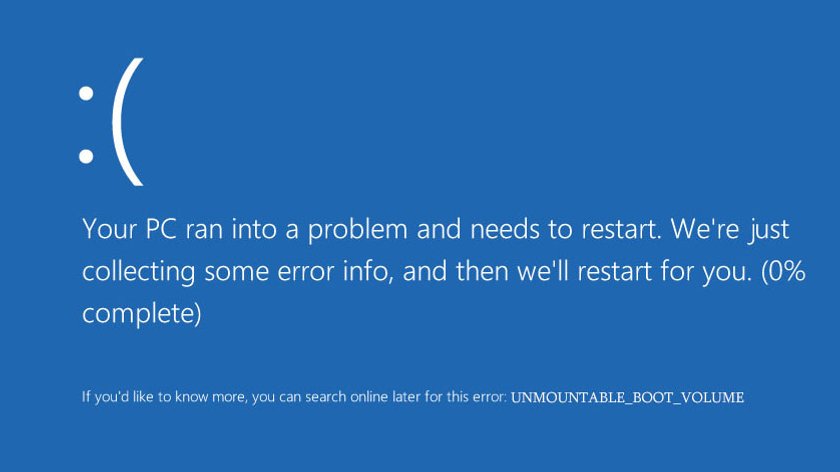Fährt man Windows hoch, kann die Fehlermeldung „Unmountable Boot Volume“ angezeigt werden. Wir zeigen, wie ihr das Problem lösen könnt.
Fehler: Unmountable Boot Volume
In Windows 10 oder einer älteren Version lässt sich Windows nicht starten. Es erscheint stattdessen die Fehlermeldung „Unmountable Boot Volume“.
Lösung für Windows 10
- Startet den PC.
- Drückt dann sofort wieder die Power-Taste (ein paar Sekunden lang), um den Rechner wieder abzuwürgen.
- Wiederholt das Ganze, bis Windows einen blauen Bildschirm anzeigt (Erweiterte Startoptionen).
- Klickt auf Problembehandlung > Erweiterte Optionen > Eingabeaufforderung.
- Wählt euer Benutzerkonto aus.
- Tippt in die Eingabeaufforderung den Befehl
chkdsk /rein. - Drückt die Eingabetaste.
So startet ihr den abgesicherten Modus, um Probleme zu beheben:
Lösung für Windows 7 und 8
- Legt Windows-Installationsmedium (beispielsweise die Windows-DVD) in euren PC ein und startet davon.
- Unter Umständen müsst ihr vorher die Bootreihenfolge ändern, sodass der PC von der DVD/dem USB-Stick bootet.
- Sobald das Setup startet, drückt ihr auf die R-Taste, um den Wiederherstellungsmodus zu starten.
- Gebt das Administrator-Passwort ein, sobald ihr dazu aufgefordert werdet. Ist keines erforderlich, tippt ihr auf die Entertaste.
- In der Eingabeaufforderung gebt ihr
chkdsk /rein und drückt danach auf die Entertaste. - Tippt
exitin der Eingabeaufforderung ein und drückt die Entertaste, um den PC neu zu starten.
Sollte das Problem nicht behoben sein, versucht es in Schritt 5 mit dem Befehl bootrec.exe /fixboot statt dem Befehl chkdsk /r.
Weitere Ursachen für Fehler „Unmountable Boot Volume“
Ihr habt neue Hardware eingebaut und/oder ihr verwendet ein 40-wire-Anschlusskabel zur Verbindung des UDMA-Laufwerks statt des erforderlichen 80-wire-40-pin-Kabels.
Lösung: Falls ihr anhand der Produktbeschreibungen eures Laufwerks und eures Anschlusskabels festgestellt habt, dass ihr fälschlicherweise ein 40-wire- statt eines 80-wire-Kabels nutzt, ersetzt ihr Ersteres.
Wenn nichts hilft
Im schlechtesten Fall ist eure Festplatte defekt. Ihr könnt sie zur Probe ausbauen und an einen anderen Rechner anschließen, um zu schauen, ob sie dort gelesen werden kann.
Hat dir der Beitrag gefallen? Folge uns auf WhatsApp und Google News und verpasse keine Neuigkeit rund um Technik, Games und Entertainment.